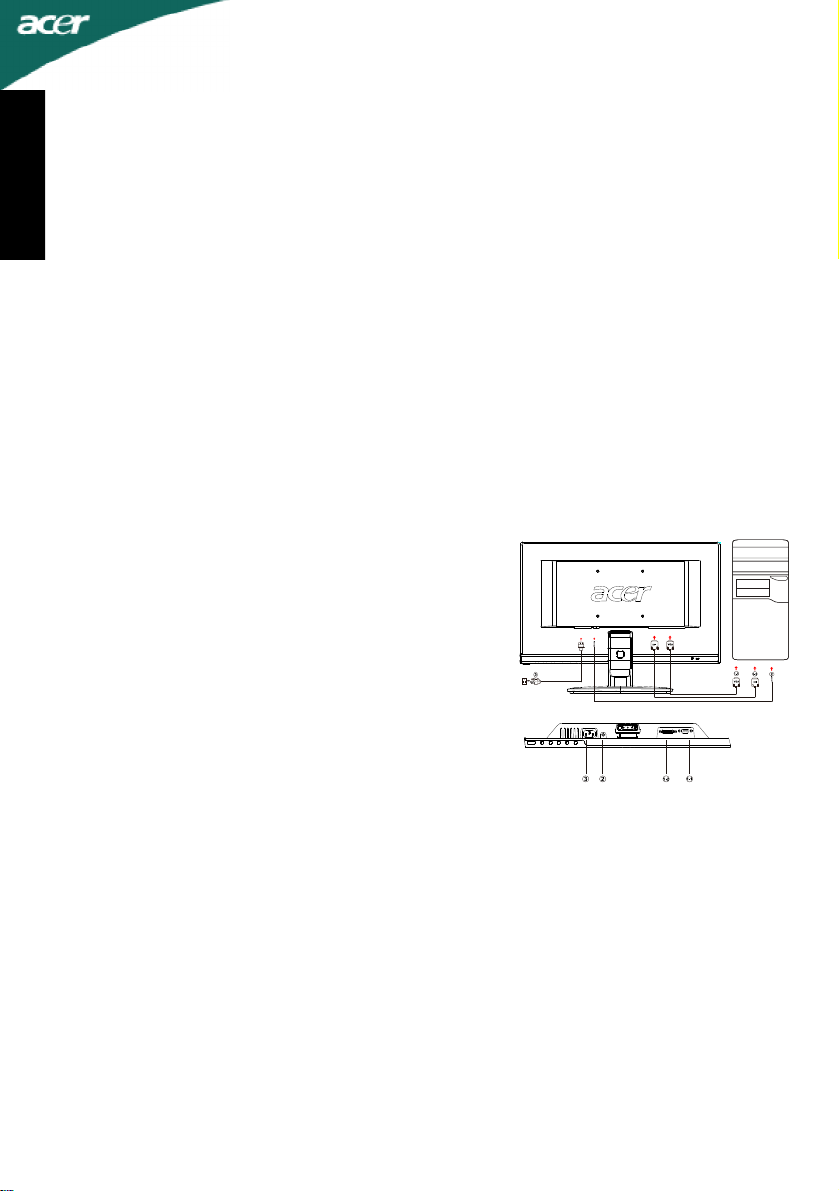
安全に関する指示
モニタを接続して使用するときは、次の安全に関する指示をお守りください。
• モニタが、お住まいの地域で利用可能な AC 電源で作動するために、電気的に定格されているこ
とを確認します。
• モニタはコンセントのすぐ傍に配置し、すぐに電源プラグを抜けるようにしてください。
日本語
• モニタは丈夫な面に置き、注意して扱ってください。画面は、落としたり、強く打ち付けたり、
鋭い物体や研磨剤で触れると損傷することがあります。
• モニタは、湿気や埃のできるだけ少ない場所に設置してください。
• 電源ケーブルが損傷している場合、絶対にモニタを使用しないでください。電源ケーブルの上に
物を置かないようにし、歩くときに足をひっかけることのない場所にケーブルを設置してくださ
い。
• モニタの開口部に金属物質を差し込まないでください。感電する危険があります。
• 感電の原因となるので、モニタの内部には決して触れないでください。モニタのケースは、専門
技術者以外は開けることができません。
• コンセントからモニタを取り外すときは、ケーブルではなく、プラグを持つようにしてくださ
い。
• モニタのキャビネットの開口部は、通気のために設けられています。過熱することがあるので、
これらの開口部を塞いだり覆ったりしないでください。また、ベッド、ソファ、ラグ、またはそ
の他の柔らかい面の上でモニタを使用することは避けてください。キャビネットの底面の通気用
開口部が塞がれることがあります。モニタを本箱やその他の密閉されたスペースに置く場合、適
切な通気があることを確認してください。
• モニタを雨にさらしたり、水気のあるところで使用することは避けてください。モニタをうっか
り濡らした場合は、コンセントを抜き直ちに公認の代理店にご連絡ください。必要に応じて湿っ
た布でモニタの外部を拭くことはできますが、まずモニタのプラグを抜いていることを確認して
ください。
• モニタが正常に動作しない場合、特に、異常な音や臭いがモニタから出る場合、直ちにモニタの
プラグをコンセントから抜き、公認の代理店またはサービスセンターにご連絡ください。
モニタをコンピュータに接続する
1.1-1 ビデオケーブルそを接続します。
a.モニターとコンピューターの電源を必ず切ってください。
b.ビデオケーブルをコンピューターに接続します。
1-2DVIケーブルそを接続します。(デュアル入力モデル)
a.モニターとコンピューターの電源を必ず切ってください。
b.24ピンDVIケーブルの一方の端をモニタ背面に接続し、もう
一方の端をコンピュータのDVIポートに接続します。
2. オーディオケーブルを接続します( オーディオ入力モデルのみ)
(オプション)
3. 電源コードを接続します。
電源コードをモニターに接続し、AC電源プラグを正しく引き
回します。
4. モニターとコンピューターの電源を入れます。
最初にモニターの電源を入れ、次にコンピューターの電源を入
れます。
必ずこの順番で行ってください。
5. れでもモニターが機能しない場合は、トラブルシューティング
の節を参照して問題を判断します。
+
故障かなと思ったら
電源が入らない
モニタの電源ケーブルがモニタの電源ポートおよびコンセントにしっかり差し込まれていること確認し
ます。
ランプなどの正常に作動している電器装置を差し込んで、コンセントをテストします。
モニタに他の電源ケーブルを差し込んでみます。コンピュータの電源ケーブルを使用して、このテスト
を実施することができます。
ビデオが表示されない
像が表示されない
ビデオコネクタがコンピュータに正しく接続されていることを確認します。
コンピュータがオンになっていて、適切に機能するかことを確認します。
モニタの電源をオフにしてビデオケーブルのピンをチェックします。曲がっているピンがないことを確
認します。
操作上の詳細
このモニタに付属する CD-ROM のユーザーズガイドを参照してください。
–
モニタの電源インジケータがオフになっている。
–
モニタの電源インジケータはオンになっているが、画面に画
LCD
モニタ-クイックセットアップガイド
